Профилната снимка е важна част от твоят YouTube канал. Тя представлява твоята марка и помага за издигането на твоите видеа над останалите. В това ръководство ще ти покажа как да промениш профилната си снимка както на компютъра, така и на мобилното си устройство. Ще обясня стъпките подробно, за да можеш да добавиш новата си профилна снимка постепенно.
Основни изводи
- Твоят профил трябва да има минимална резолюция от 98x98 пиксела и максимален размер от 4 MB.
- Поддържаните формати за файлове са PNG и GIF, но не и анимирани GIF файлове.
- Трябва да спазваш правилата на YouTube, за да се увериш, че твоята снимка е подходяща.
Промяна на профилната снимка на компютъра
Спрете първо търсачката си и отидете на YouTube. Влезте в профила си, ако още не сте влезли. За да промените профилната си снимка, щракнете върху аватара или символа си в горния десен ъгъл.
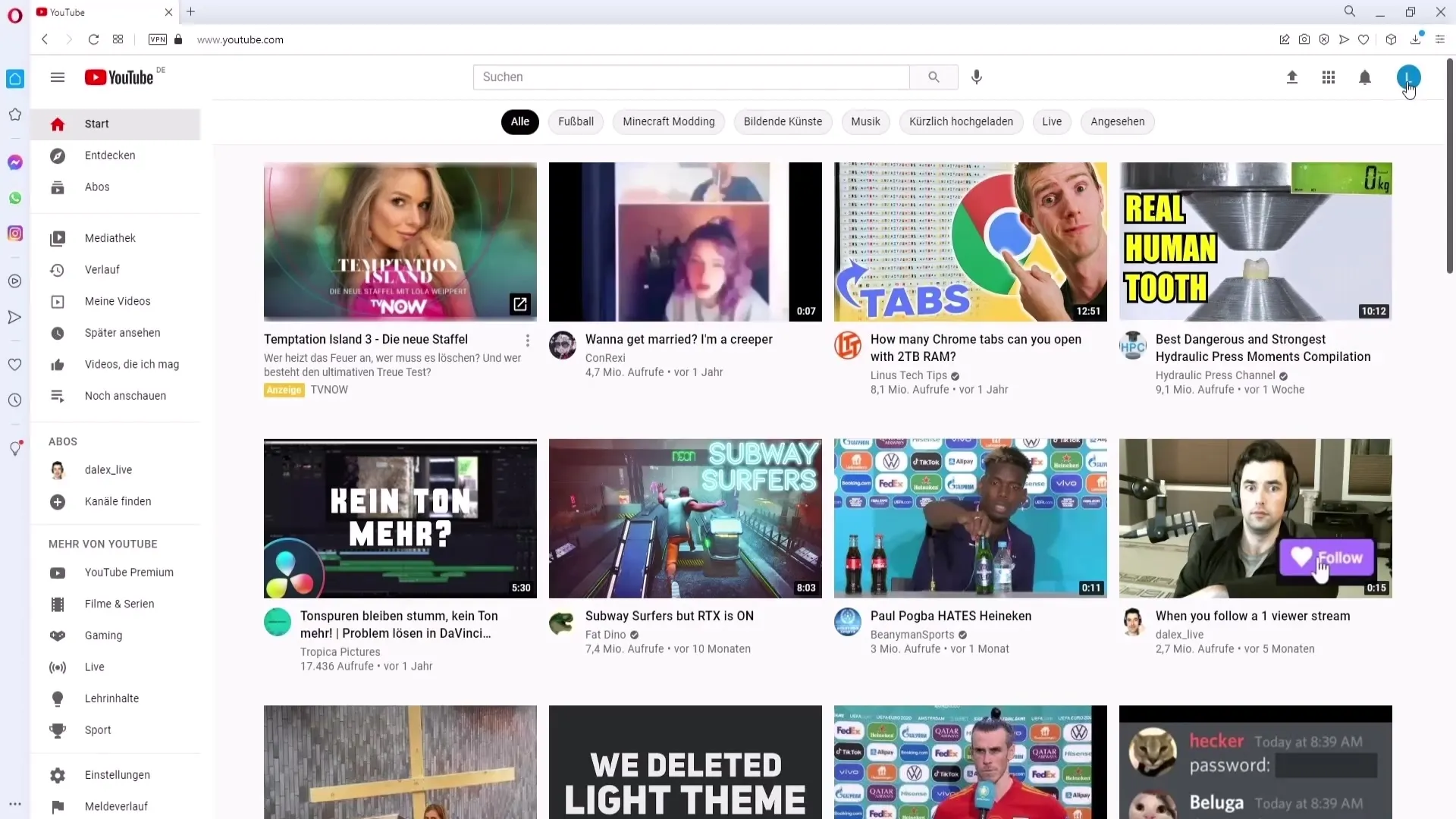
Изберете „Моят канал“ от падащото меню. Тук ще виждате профила си на канала си. В момента щракнете върху бутона „Персонализиране на канала“, който се намира в средата на страницата.
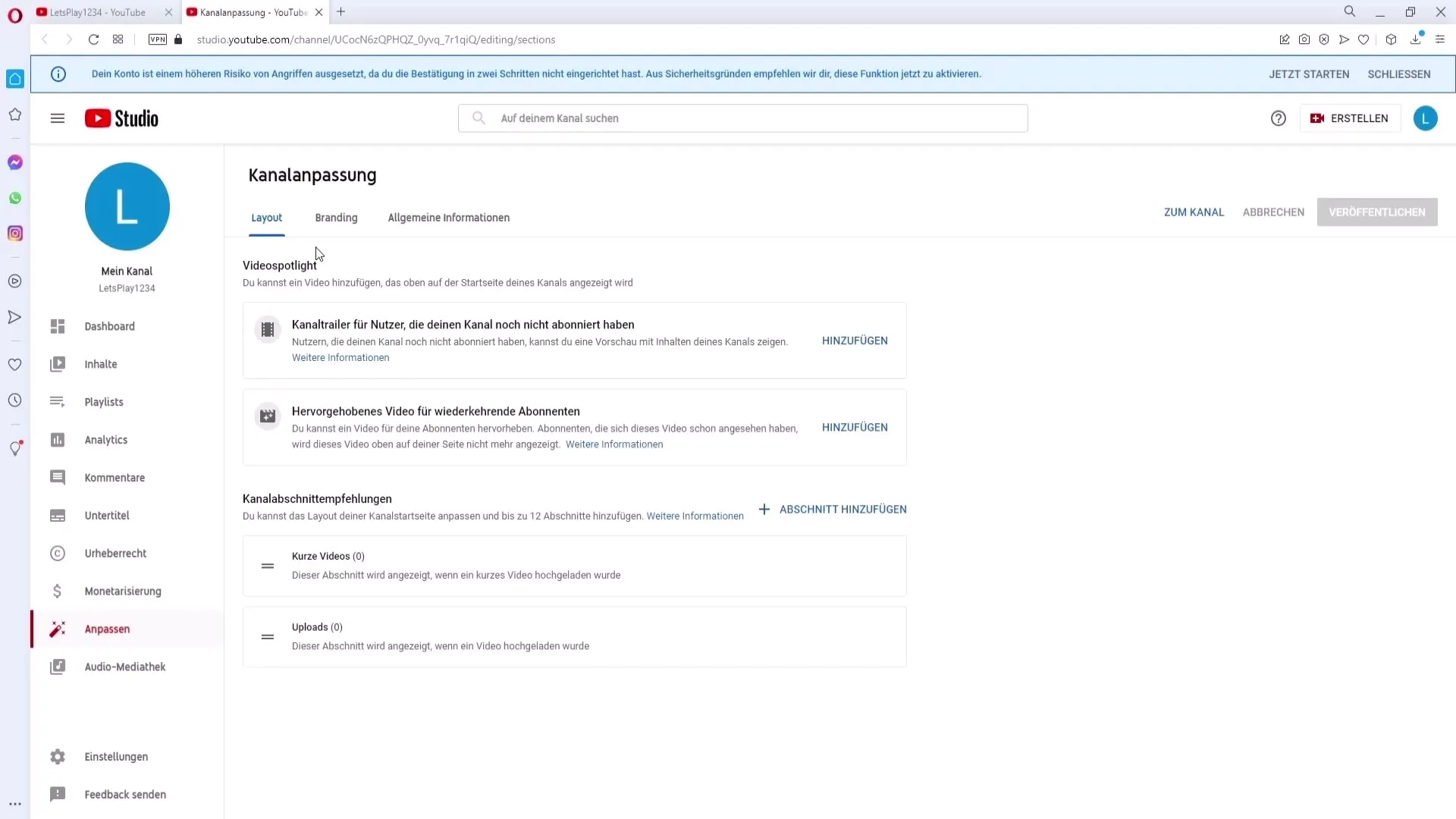
Ще се отвори менюто с настройки, и трябва да кликнете върху раздела „Брандиране“. В този раздел може да добавите или промените профилната си снимка.
Преди да качите снимка, се уверете, че отговаря на изискванията на YouTube. Снимката ви трябва да има резолюция от поне 98x98 пиксела и размерът на файла да не надвишава 4 MB. Файлът трябва да бъде във формат PNG или GIF, но не и анимиран GIF.
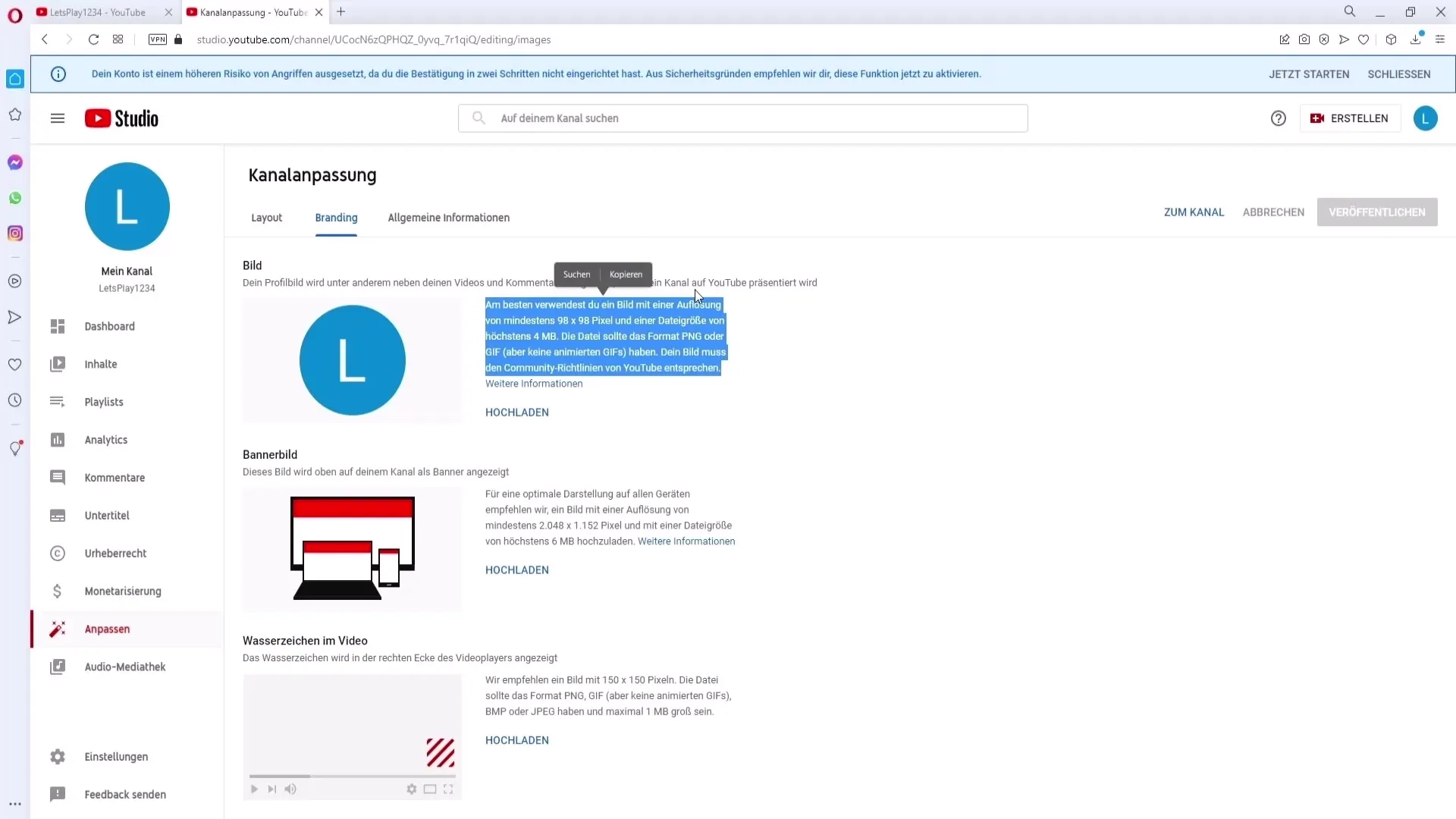
Когато снимката ви е готова, кликнете „Качване“ и изберете файла от вашият компютър. Внимавайте да може да настроите снимката, за да изберете желаната част. В моя пример, аз искам да използвам снимка на остров.
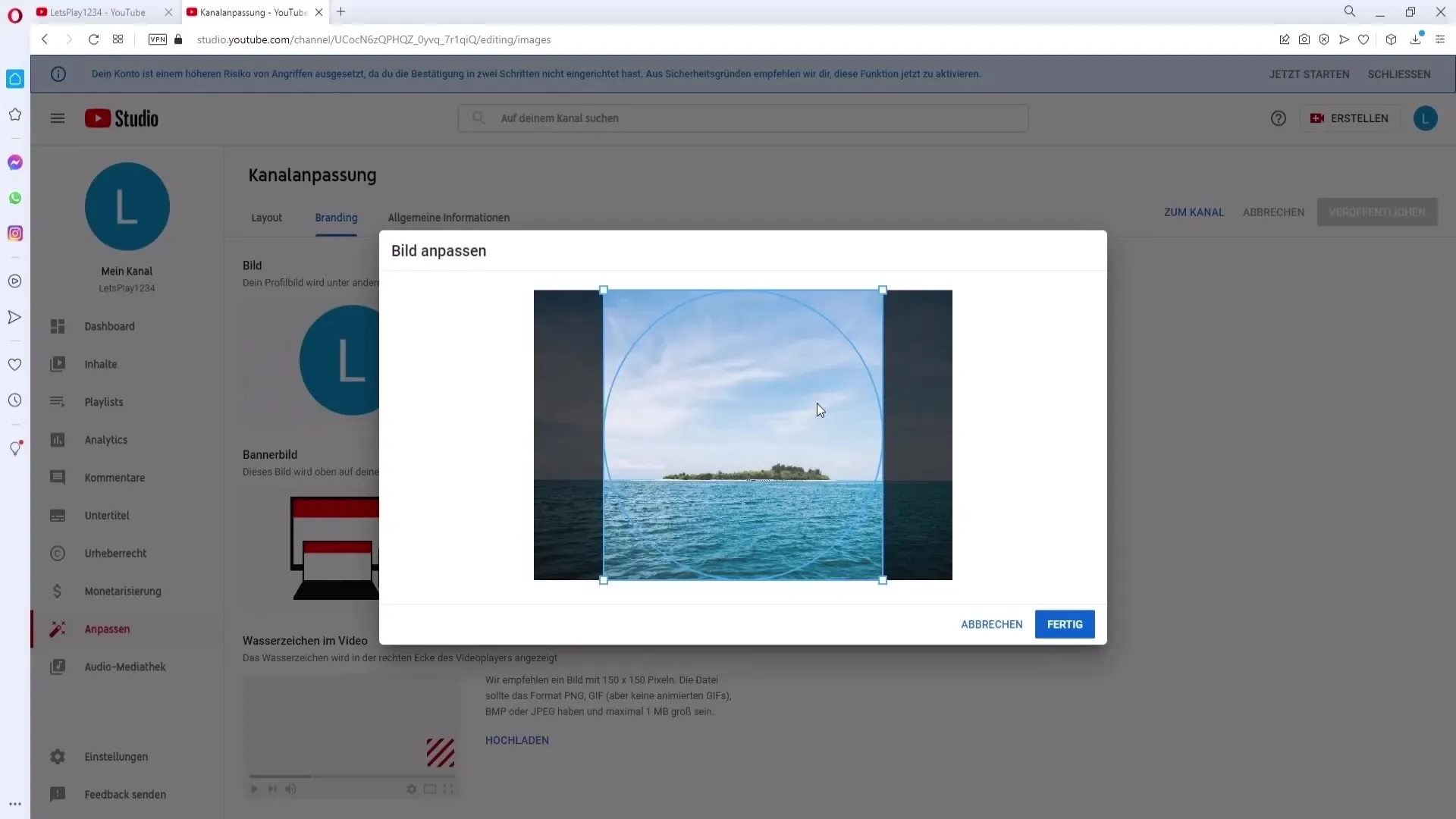
Сега аз подреждам снимката така, че да изглежда оптимално. Когато сте доволни от резултата, щракнете върху „Готово“. Не забравяйте да потвърдите промените си, като кликнете върху „Публикуване“.
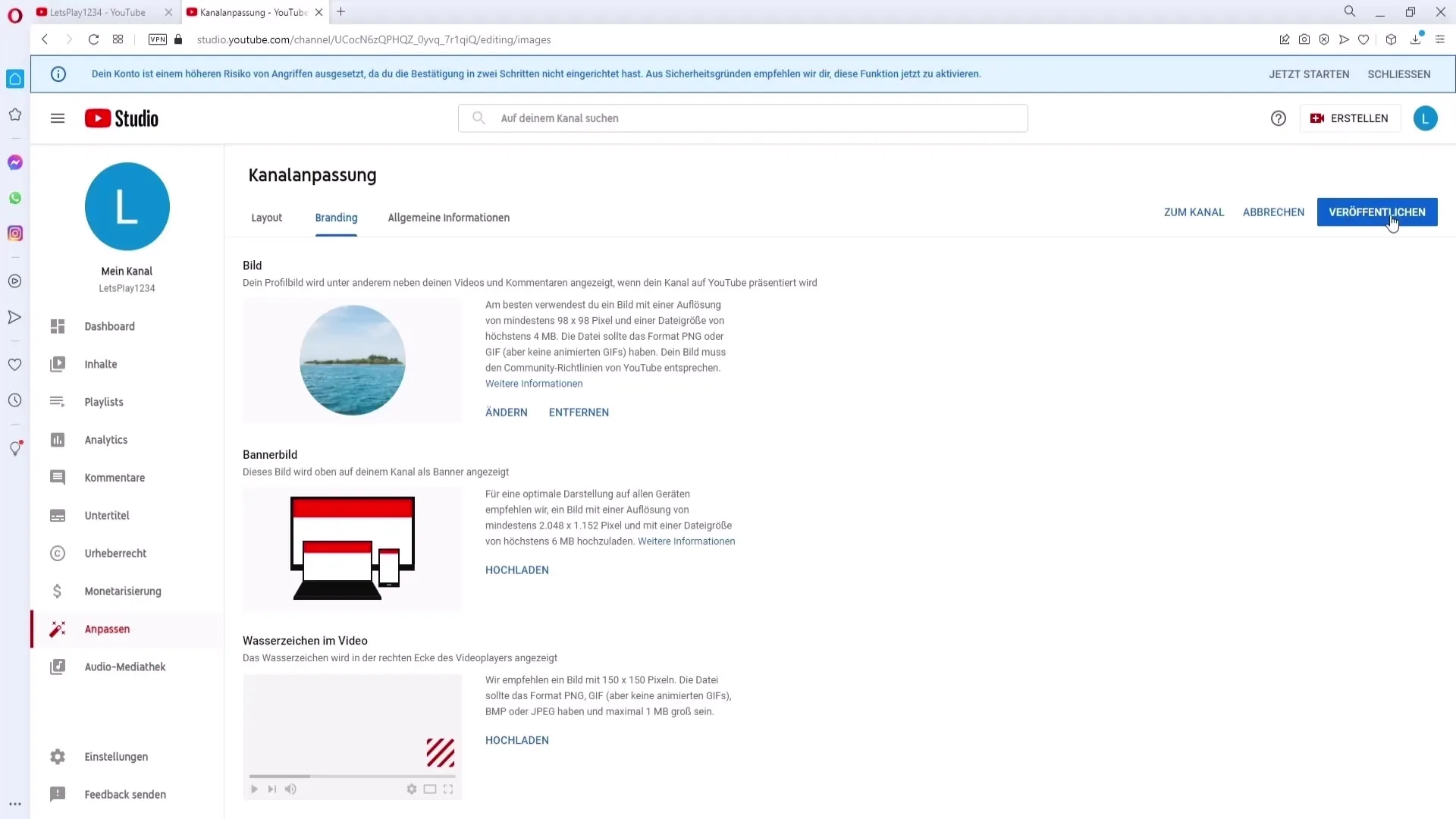
Сега успешно сте променили профилната си снимка на компютъра. Тя вече се показва във вашия канал.
Промяната на профилната снимка на телефона
За да промените профилната си снимка на мобилно устройство, отворете първо приложението на YouTube. Влезте в профила си, ако все още не сте го направили. След това чукнете върху профилната си снимка в горния десен ъгъл и изберете „Моят канал“.
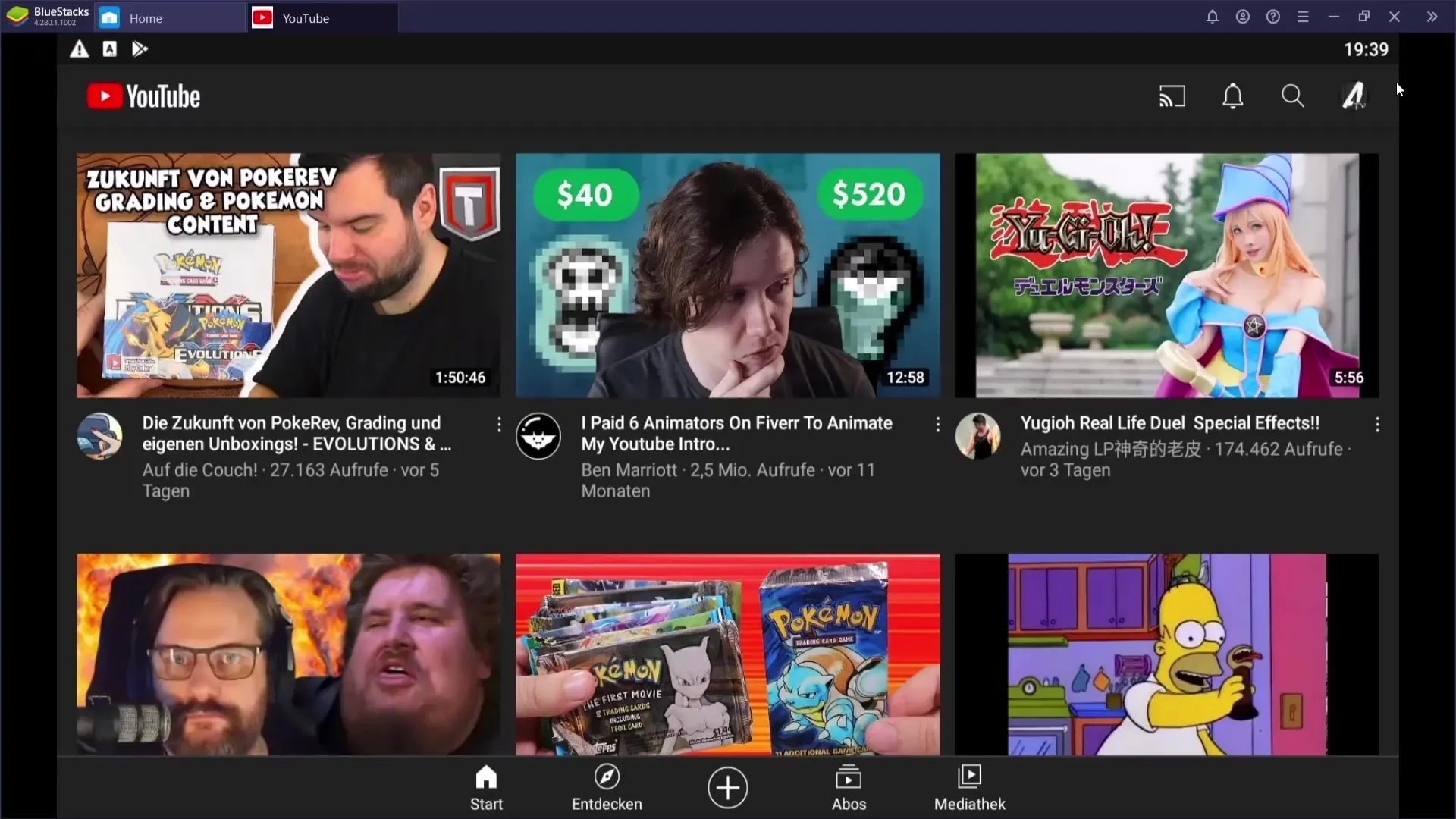
В менюто на канала отново ще намерите опцията „Персонализиране на канала“. Тук щракнете върху символа на профилната си снимка в средата на екрана.
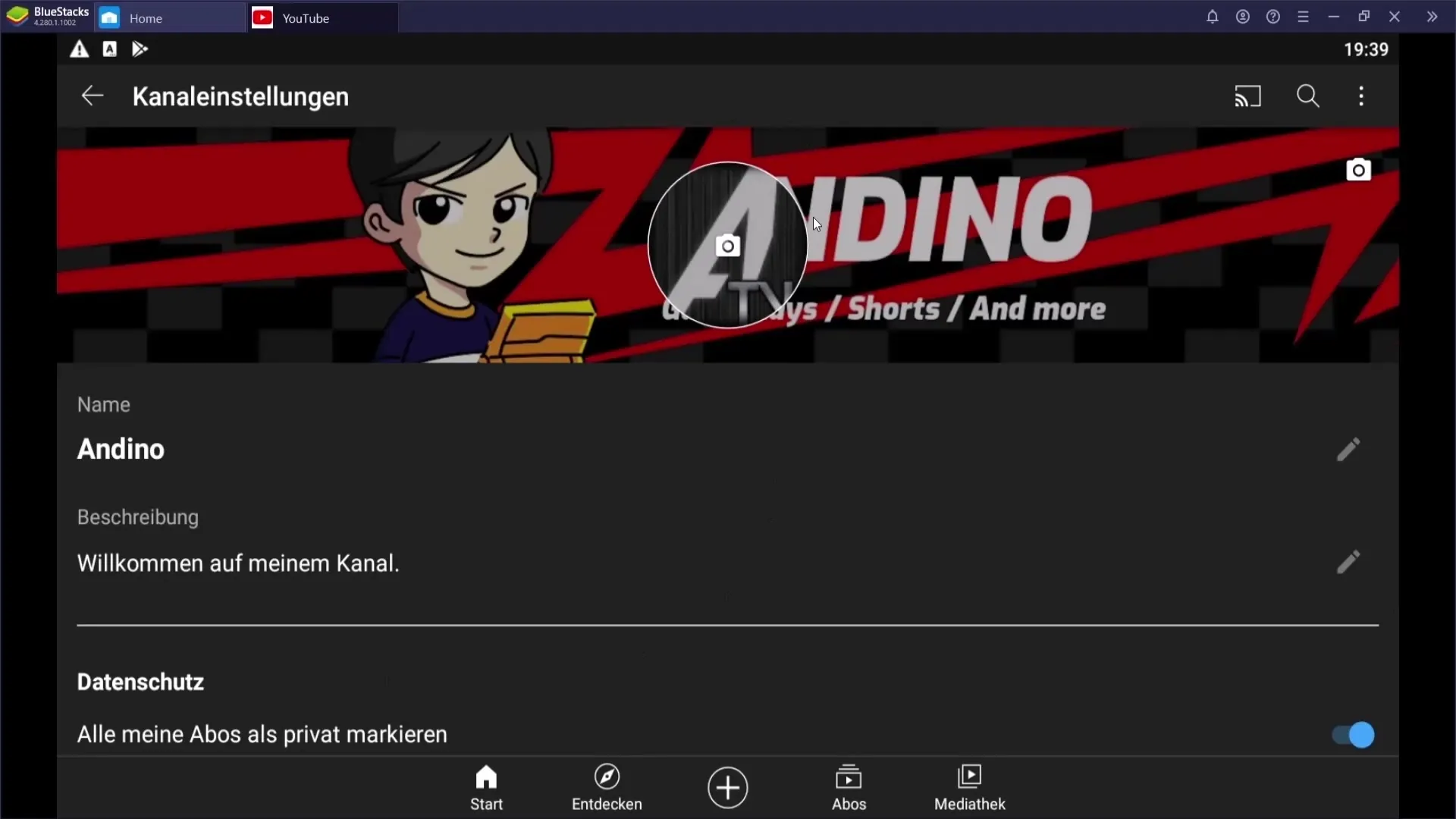
Сега можете да качите новата си профилна снимка. Уверете се, че спазвате посочените изисквания, за да избегнете възможни проблеми.
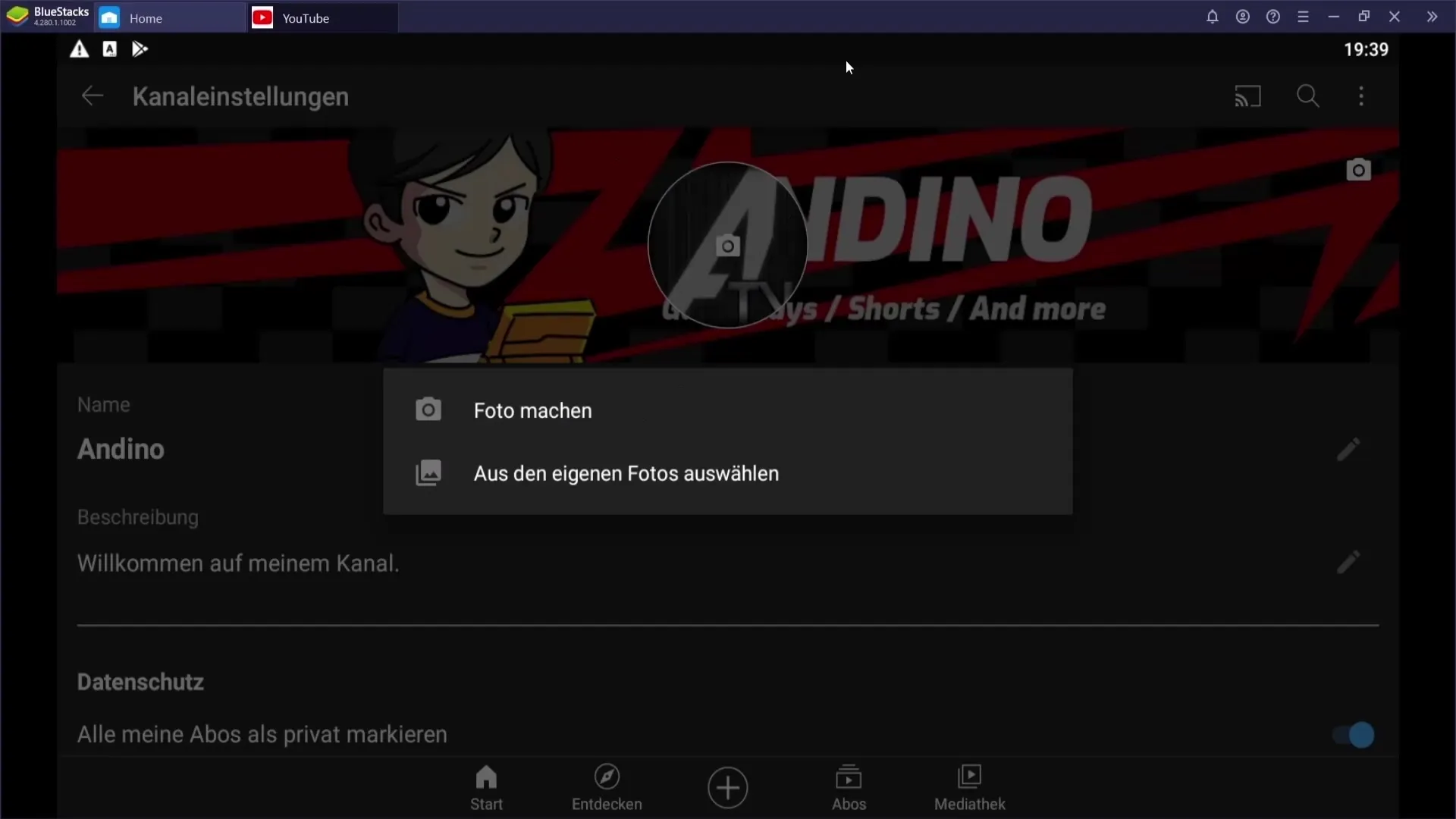
След като снимката бъде успешно качена, ще имате възможността да я настроите както искате. Ако всичко е наред, потвърдете промените и новата ви профилна снимка ще се покаже.
Така променихте успешно профилната си снимка и на мобилното си устройство.
Резюме
Промените на профилната снимка ви в YouTube са лесни както на компютъра, така и на мобилното устройство. Винаги спазвайте правилата, за да сте сигурни, че вашата снимка отговаря на изискванията. Следвайки всички стъпки, профилната ви снимка ще бъде актуализирана бързо и безпроблемно.
Често задавани въпроси
Как да променя профилната си снимка на компютъра?Щракнете върху вашия канал, отидете в „Персонализиране на канала“, след това в „Брандинг“ и качете снимката си.
Каква трябва да бъде резолюцията на моята профилна снимка?Минималната резолюция трябва да е 98x98 пиксела.
Може ли да използвам анимиран GIF като профилна снимка?Не, анимираните GIF файлове не са позволени.
Каква може да бъде максималната големина на моята профилна снимка?Файлът може да бъде с максимум 4 MB.
Какви формати се приемат за профилни снимки?Приемат се форматите PNG и GIF (без анимирани GIF файлове).


